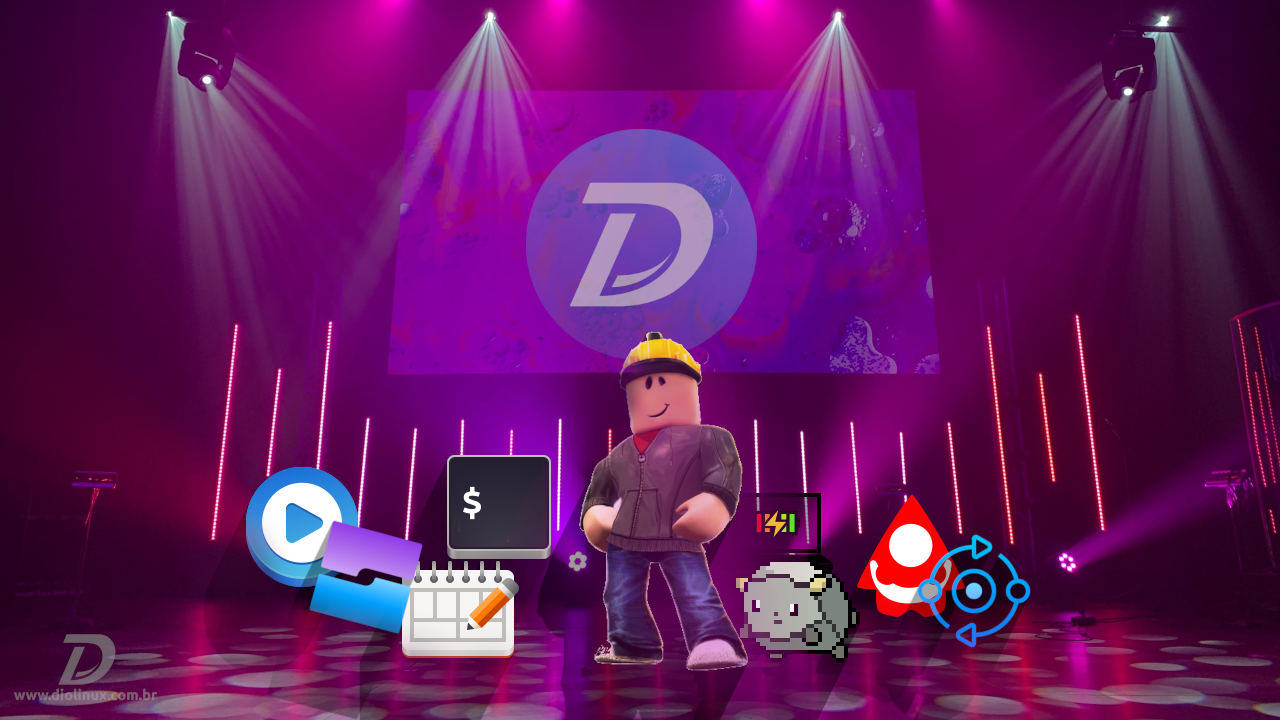O Roblox é muito popular entre os jovens, no mesmo nível que o Minecraft foi há alguns anos. Nesta plataforma você pode criar seus próprios jogos e compartilhar com outros jogadores, ele tem um visual bem simplista, mas os estilos de jogos variam bastante.
No vídeo App Showcase no canal Diolinux diversos outros aplicativos além do Roblox foram mostrados e aqui você verá cada um destes e também mais detalhes sobre o Roblox no Linux.
Journable: um “bullet journal” simples, porém útil
Com o Journable você pode planejar as principais atividades semanais, mensais e do até mesmo do seu próximo mês, colocando objetivos em cada um dos dias.
O maior poder desse tipo de aplicação está em você observar o todo de uma vez só, você pode salvar as suas notas em simples arquivos no formato JSON que podem ser publicado na nuvem, permitindo acessar suas tarefas em qualquer computador com Linux. O Journable está disponível em Flatpak e pode ser instalado em qualquer distribuição.
Abaixo você pode conferir a tela inicial e única do Journable onde você pode abrir um projeto salvo ou criar um.

Amberol: Simplesmente toque música
Atualmente quase não vemos aplicações que trabalhem offline e raramente uma aplicação faz apenas uma coisa. O Amberol vai contra essas afirmações e o que ele faz é reproduzir arquivos de música locais.
Essa aplicação pode ser executada em qualquer distribuição Linux, pois é distribuída através do Flatpak.
Ele tem um visual muito agradável, quando houver uma imagem de capa nos metadados do arquivo, ele muda o visual para se encaixar com as cores da capa, conforme imagem abaixo:
No menu “hambúrguer” da aplicação você encontrará a opção de mostrar os atalhos de teclado do Amberol, para você que prefere trabalhar dessa forma.
BlackBox: Um belo terminal feito em GTK4
Se você gosta de usar o terminal para mexer com o seu Linux, ou trabalha com o terminal no seu dia a dia, dê uma olhada no Blackbox.
Além de visualmente muito consistente, ele se encaixa perfeitamente com o ambiente GNOME, tem suporte a abas, diversas opções de configurações que incluem temas de cores, customização de fontes, do cursor, do espaçamento e uma função que habilita os famosos atalhos de teclado Ctrl+C Ctrl+V, assim você não precisa usar a tecla Shift, para realizar às operações de copiar e colar o que geralmente é o padrão nos outros programas de terminal.
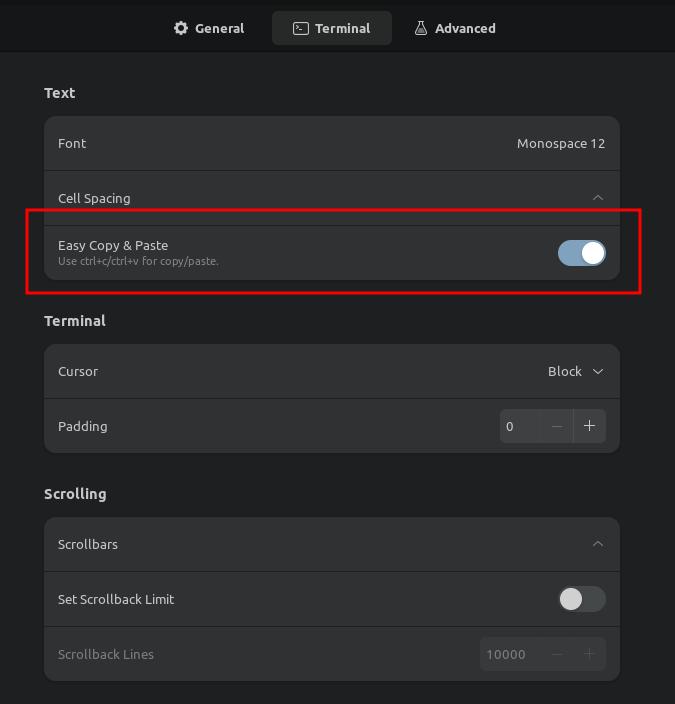
UmFTPd: Acesse seus arquivos de outro dispositivo
O FTP já é um “senhor” de 50 anos, e fazer um FTP Server funcionar no Linux sempre foi relativamente simples, mas com o UmFTPd é mais simples do que você pode imaginar.
A sigla FTP quer dizer “file transfer protocol” sendo utilizado ainda hoje em dia para várias coisas, especialmente para trafegar arquivos entre dois computadores via rede local ou internet e para enviar arquivos para servidores.
Provavelmente o cliente de FTP mais famoso que existe é o Filezilla, mas o “Usermode FTP Server” tem outra finalidade, não acessar os servidores FTP, mas criá-los, e como o nome sugere, sem a necessidade de conhecimentos de administrador de redes.
Por ele você pode criar um nome de usuário e senha, definir um diretório que será compartilhado via FTP, ativar e desativar opções de somente leitura, além de definir portas e métodos de conexão, conforme imagem abaixo:
Depois disso, simplesmente basta clicar em “Start Server”, a partir desse ponto você já tem um servidor FTP em sua rede, simples e prático.
O UmFTPd pode ser instalado em qualquer distribuição Linux por ele ser distribuído em Flatpak, então, pelo site do Flathub ou se sua distribuição já tem os repositórios ativados, basta procurar na loja de aplicativos.
Grapejuice: Roblox agora roda no Linux
Jogar Roblox no sistema do pinguim agora é possível através dessa aplicação que junta as peças do Wine e automatiza o Roblox no Linux, incluindo o Roblox Studio, para que você possa criar os seus próprios jogos.
Assim que você instala o programa, dentro dele você deve clicar em “Criar” e o player do Roblox será instalado, conforme imagem abaixo:
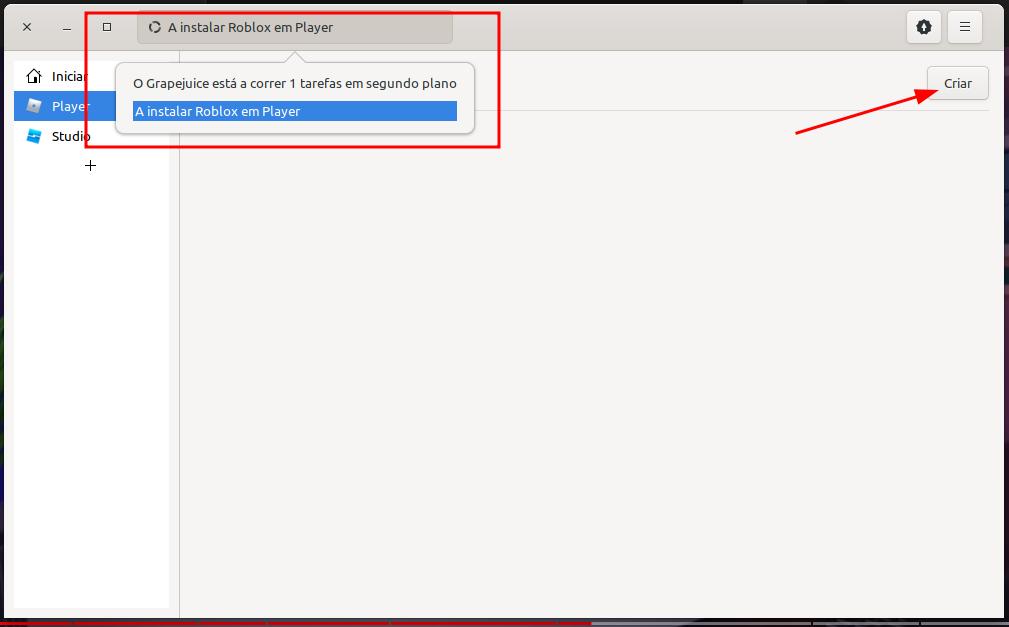
O processo pode demorar um pouco e após instalado uma janela como esta abaixo será mostrada. Clique em “OK” para encerrar a instalação.
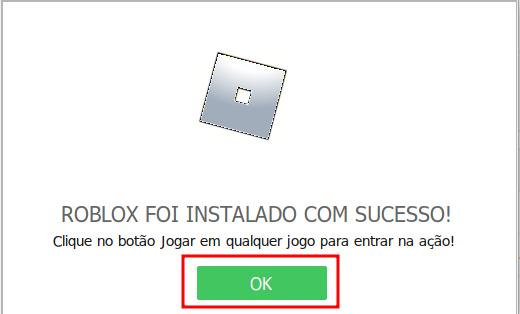
A partir deste ponto prossiga para o menu da sua distro Linux para encontrar o Roblox, ao iniciar ele, a tela abaixo será iniciada:
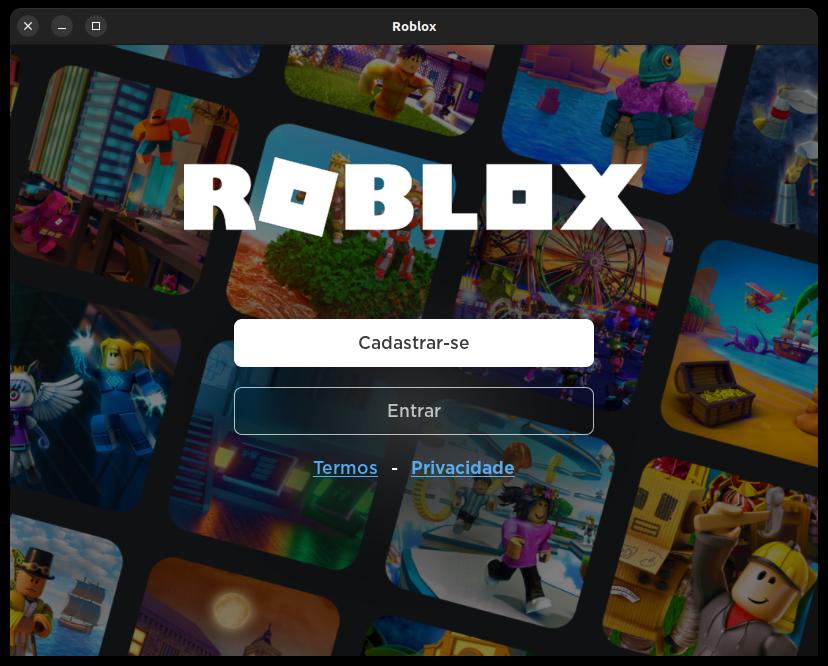
Se você já possuí um cadastro, basta clicar em “Entrar”, ou então clique em “Cadastrar-se”, crie um usuário e senha e volte para iniciar a sessão, conforme imagem abaixo:

Assim que for iniciado, o Wine fará a instalação de alguns plugins e após isso o jogo será aberto.
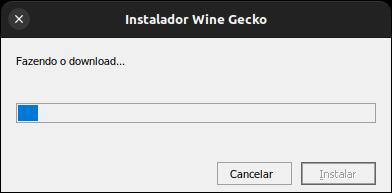



Apesar de ter o modo single player, ele é geralmente jogado online com várias pessoas em um mesmo servidor com temáticas diferentes.
O Roblox ainda tem mais de 40 milhões de usuários por dia em seus servidores, e na época da pandemia, segundo informações populares, esse número chegou a 300 milhões no mundo todo, mais do que a população brasileira!
Ou seja, é um jogo importantíssimo para muita gente, e certamente era motivo de muitas pessoas não poderem usar Linux, afinal, não existia Roblox para a plataforma.
Tuxemon: Pokémon open source e grátis
Se você gosta de jogos antigos e de curtir uma nostalgia, pode ser que você queira acordar o treinador pokémon que dorme dentro de você, ou melhor, o treinador Tuxemon.
Esse é um projeto open source, escrito na linguagem Python e na página do GitHub do projeto você encontrará versões para Linux, Windows e macOS, além de uma versão mobile para Android.

E assim como o game da Nintendo, o Tuxemon tem uma lista enorme de monstrinhos para você pegar, todos com design bem criativo, então, talvez você não consiga pegar um Charmander, mas dá para pegar um Agnite, você não vai pegar um Victreebel, mas poderá capturar um Conileaf.
Coolero: Monitore e configure os coolers dos seus dispositivos
Esse software de monitoramento e configuração de coolers é compatível atualmente com uma bola seleção de coolers do mercado e permite que você configure o modo de funcionamento e até mesmo o RGB desses componentes.
Imagem: Animação da utilização do Coolero. Fonte: https://gitlab.com/coolero/coolero
Atualmente o Coolero tem suporte para vários modelos da NZXT, da Corsair e alguns outros fabricantes, apesar de conseguir trabalhar de forma básica usando simplesmente o lm-sensors que funciona em qualquer sistema, o que mostra nesse gráfico abaixo no caso do meu computador.
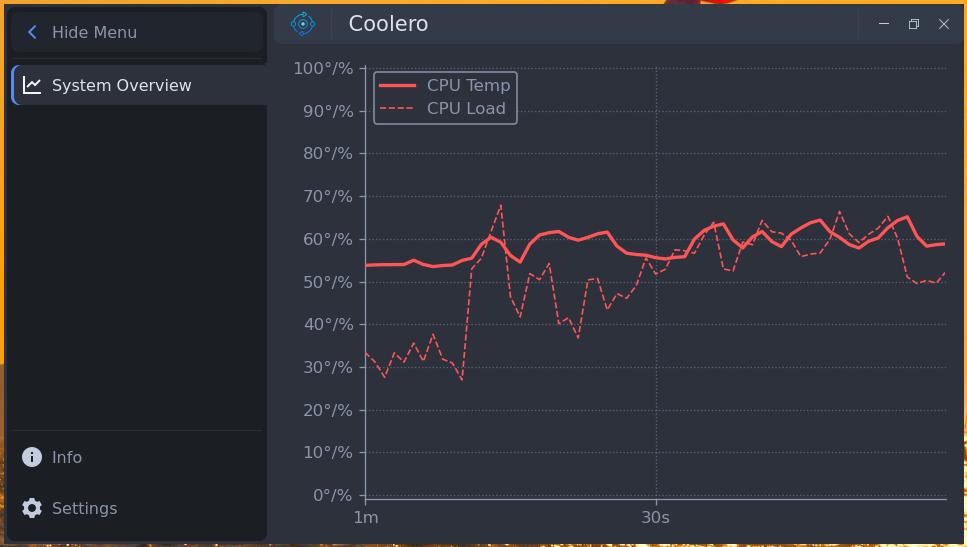
Atualmente o Coolero é distribuído também em Flatpak, facilitando a sua utilização em qualquer distribuição Linux.
TLPUI: Configure arquivos TLP facilmente
O TLP é um software open source de linha de comando que permite fazer ajustes em sistemas Linux com a intenção de estender a duração da bateria em notebooks.
Apesar de poderoso, ele não tem uma interface para configurar as suas múltiplas opções, ainda que, como o próprio desenvolvedor comenta, os padrões já são interessantes, e você geralmente instala e simplesmente utiliza.
Mas se você quiser fazer ajustes, TLPUI traz uma interface gráfica para customizar o TLP, conforme imagem abaixo:
O TLP já foi muito popular no passado, e hoje algumas distribuições Linux implementam soluções próprias, como no caso da System76 no Pop!_OS com System76-power, que controla as GPUS e os perfis de energia.
Porém, se você quer tirar mais proveito da bateria do seu notebook, o TPLUI pode ser uma forma de conseguir isso.
Se você ainda não conferiu, veja o vídeo sobre esses apps que listamos aqui para vocês.
E nos diga nos comentários, quais desses programas você não conhecia e ficou surpreso em ver eles disponíveis para Linux de uma forma tão fácil; o meu foi o Grapejuice que trouxe o Roblox pro Linux, e o seu?
Obrigado pela leitura. Até a próxima!